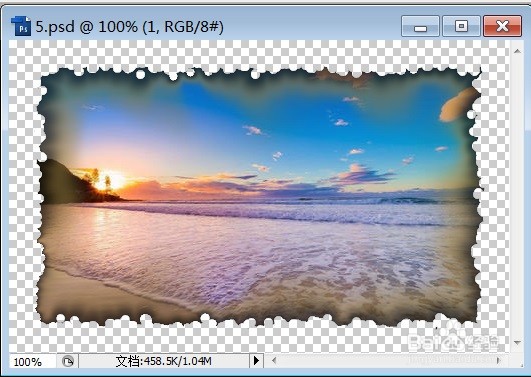1、打开需要处理的影像【5.PSD】,如下图所示。
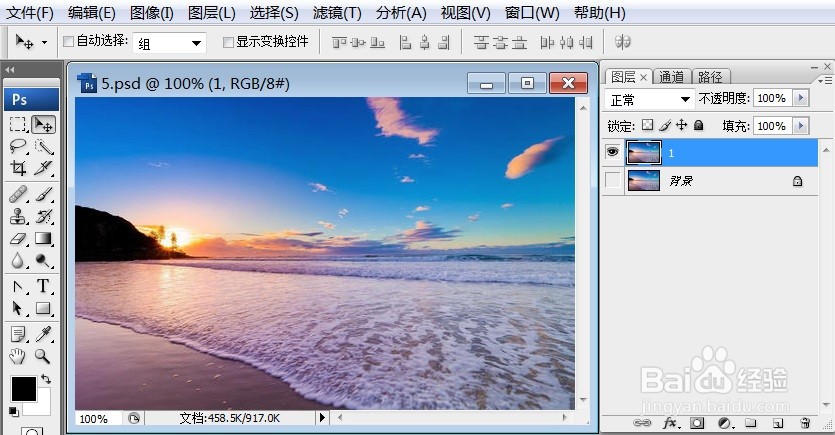
2、打开需要处理的影像【5.PSD】,【滤镜】→【Alien Skin Xenofex2】→【燃烧边缘】,如下图所示。
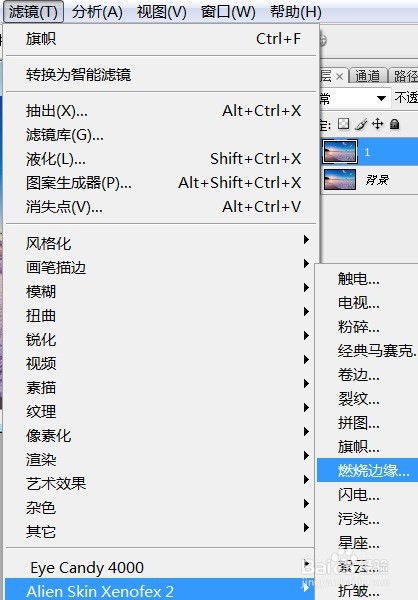
3、打开需要处理的影像【5.PSD】,【滤镜】→【Alien Skin Xenofex2】→【燃烧边缘】,弹出【Alien Skin Xenofex2燃烧边缘】对话框,如下图所示。
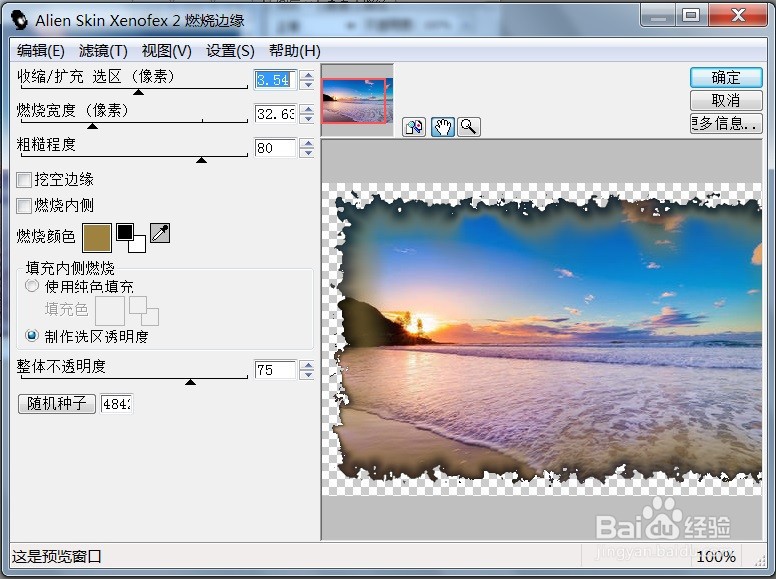
4、打开需要处理的影像【5.PSD】,【滤镜嘉滤淀驺】→【Alien Skin Xenofex2】→【燃烧边缘】,弹出【Alien Skin X髫潋啜缅enofex2燃烧边缘】对话框,在该对话框中调整【收缩/扩充 选区(像素):4.42;燃烧宽度(像素):36.08;粗糙程度:96;勾选挖空边缘】,如下图所示。
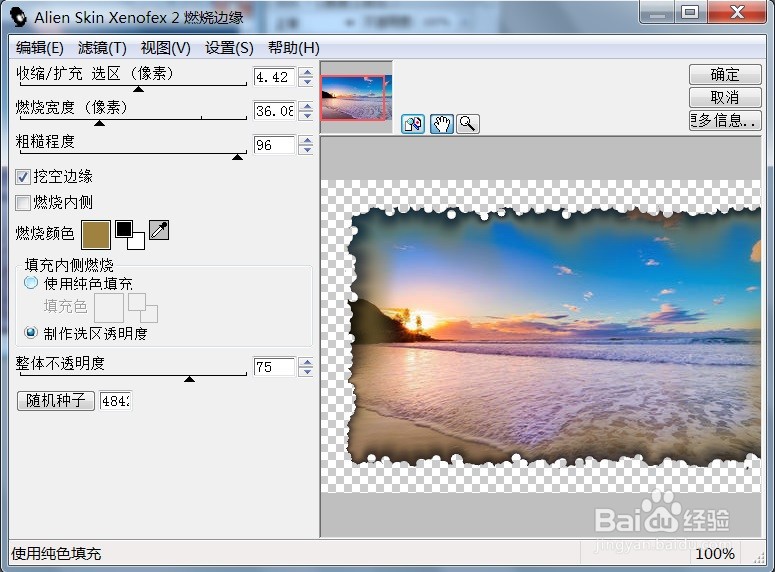
5、打开需要处理的影像【5.PSD】,【滤镜嘉滤淀驺】→【Alien Skin Xenofex2】→【燃烧边缘】,弹出【Alien Skin X髫潋啜缅enofex2燃烧边缘】对话框,在该对话框中调整【收缩/扩充 选区(像素):4.42;燃烧宽度(像素):36.08;粗糙程度:96;勾选挖空边缘】,点击【确定】后,效果如下图所示。